Lors de la prise de vue vidéo ou de la création d'animations et de graphiques animés, le flou de mouvement est l'un des éléments fondamentaux qui crée du réalisme dans une image.
C'est aussi quelque chose que vous pouvez manipuler à des fins créatives, il est donc important de comprendre comment cela fonctionne. Examinons de plus près ce phénomène visuel.
Flou de mouvement expliqué
Lorsque vous visualisez le monde qui vous entoure, vous verrez naturellement un effet de flou, car les objets défilent à un rythme rapide. C'est un flou de mouvement.
Lorsque vous filmez des vidéos et des photos, vous contrôlez le flou de mouvement via la vitesse d'obturation ou l'angle d'obturation de l'appareil photo. La vitesse d'obturation et l'angle d'obturation contrôlent la quantité de lumière qui se connecte au capteur sur une période de temps spécifique. Lorsque vous effectuez des réglages sur l'obturateur, vous modifiez l'apparence de votre image.
Bien sûr, il existe des pratiques pour aider à faire correspondre le "look" de flou de mouvement normal obtenu par l'œil humain. Pour la vitesse d'obturation, doublez simplement votre fréquence d'images et branchez ce nombre au dénominateur de votre vitesse d'obturation. Par exemple, si je prends vingt-quatre images par seconde, j'utiliserai une vitesse d'obturation de 1/48 (24 ips x 2 =48).
Nous mesurons l'angle d'obturation en degrés, 180 degrés étant la norme (à peu près équivalent à une vitesse d'obturation de 1/48 à 24 ips). Plus vous augmentez ce nombre, plus vous introduirez de flou de mouvement dans votre image. Le baisser vous donnera l'effet inverse.
Flou de mouvement en post-production
Lors de la création d'animations ou de l'utilisation d'animations graphiques, vous pouvez simuler et ajuster le flou de mouvement. Par exemple, dans Adobe After Effects, il suffit de cliquer sur un bouton de flou de mouvement principal, puis d'activer le flou pour chaque calque individuel. Les paramètres de composition avancés dans AE donnent aux utilisateurs encore plus de contrôle, permettant des ajustements pour l'angle d'obturation et une poignée d'autres propriétés.
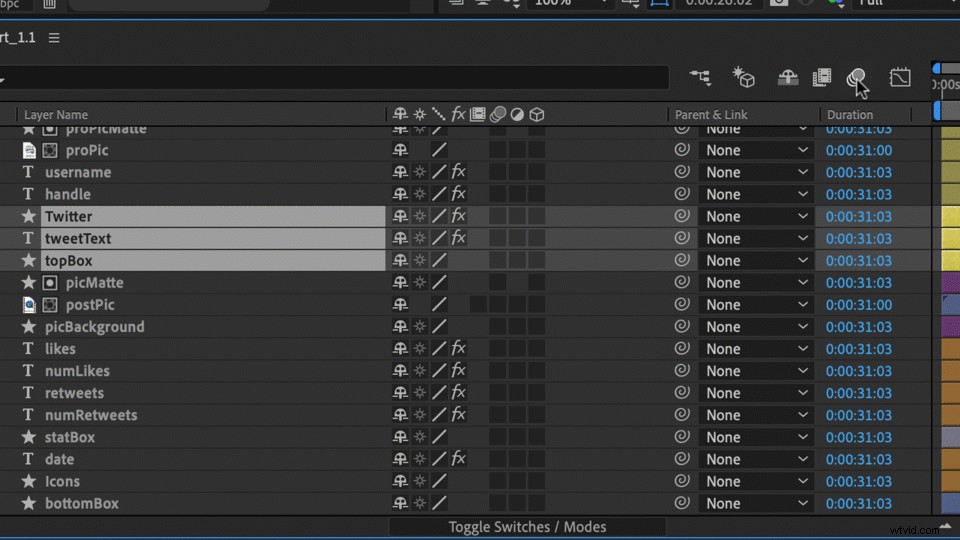
Encore une fois, ces outils sont importants car le flou de mouvement donne vie à votre image. Le laisser de côté réduira la valeur de votre production.
Les utilisateurs d'Adobe Premiere Pro comprennent trop bien l'importance du flou de mouvement. À leur grande frustration, le flou de mouvement est introuvable dans ce puissant NLE. Même lors de la recherche de la pléthore d'outils dans leur puissant panneau Essential Graphics, il n'y a pas d'option pour activer le flou de mouvement. Pourquoi proposer autant d'outils pour les graphiques et les images clés alors que vous ne pouvez pas ajouter et manipuler l'un des fondements du mouvement ?
Les utilisateurs de Premiere Pro n'ont pas à s'inquiéter, car il existe en effet une option pour activer le flou de mouvement - mais pas simple. De plus, cette option offre aux utilisateurs un flou de mouvement directionnel naturel, sans images clés ni ajustements excessifs.
Voyons étape par étape comment le faire fonctionner en animant le logo de Premiere.
Comment ajouter un flou de mouvement dans Adobe Premiere Pro
Étape 1 : Ajouter l'effet de transformation
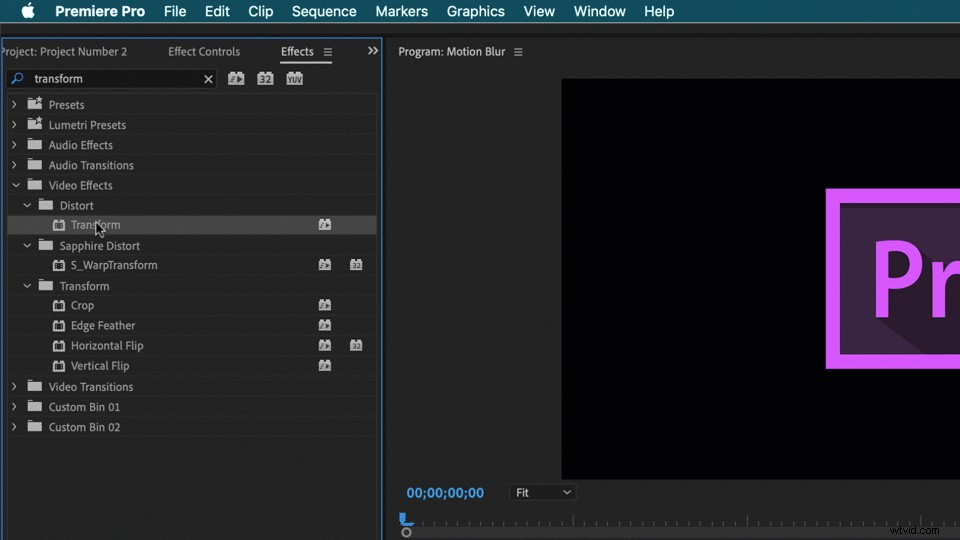
Tout d'abord, je vais ouvrir la Fenêtre> Effets panneau. Ensuite, je vais accéder à Effets vidéo > Distorsion sous-dossier. Je vais saisir la transformation effet et déposez-le sur mon clip de logo dans la chronologie.
Étape 2 :animer les propriétés
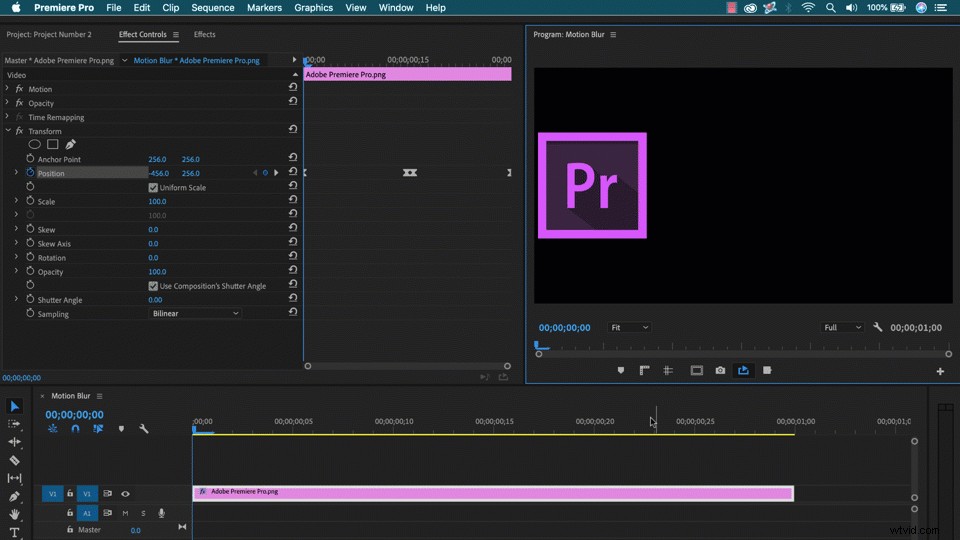
La transformation me donne un certain nombre de propriétés keyframable, y compris plusieurs des mêmes attributs disponibles dans le Motion onglet des commandes d'effet panneau. Pour cet exemple, je vais animer le X position, faisant bouger le logo d'un côté à l'autre à un rythme rapide. Une fois animé, je suis prêt à activer le flou de mouvement.
Étape 3 :Réglez l'angle d'obturation
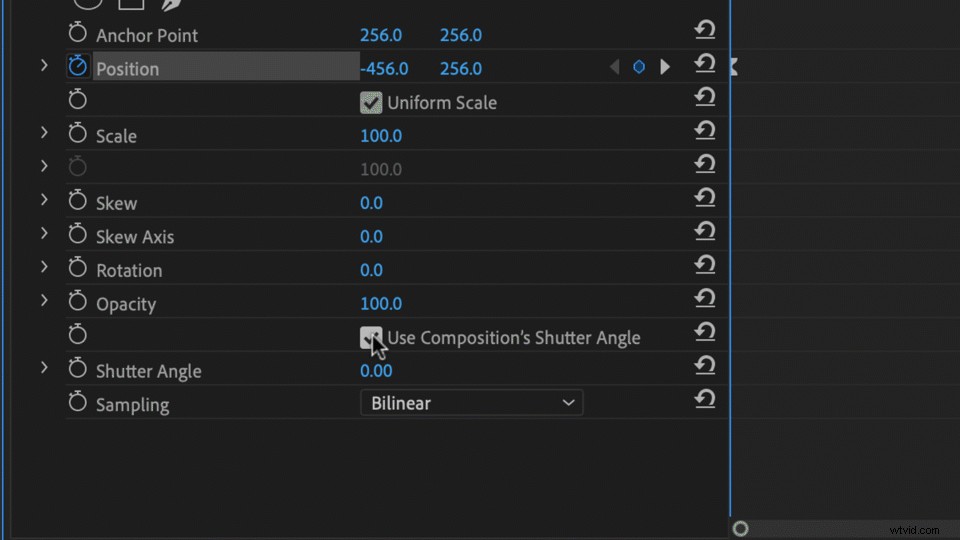
Activer le flou de mouvement est aussi simple que de désélectionner Utiliser l'angle d'obturation de la composition , puis définissez l'angle d'obturation à tout ce que vous voulez. Encore une fois, 180 degrés est la norme. Le monter plus haut introduira plus de flou, tandis que le baisser réduira le flou. Il est important de se rappeler que vous devez animer les propriétés dans le Transform effet pour que le flou de mouvement fonctionne, pas sous le Mouvement onglet.
Angle d'obturation 0°
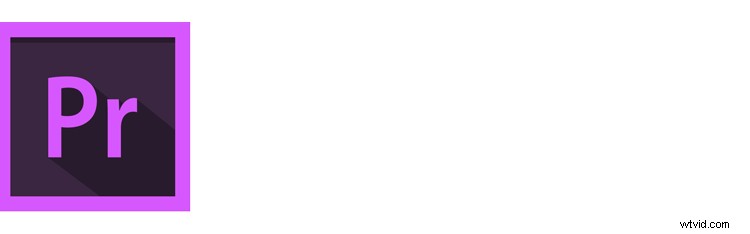
Angle d'obturation de 180 °
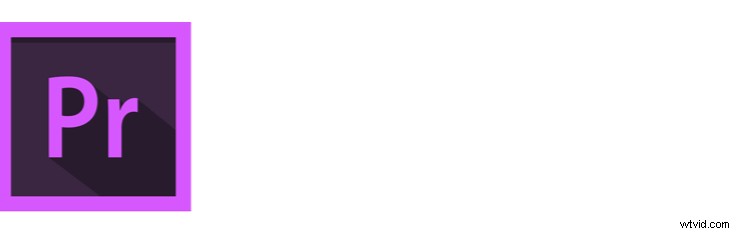
Angle d'obturation à 360 °
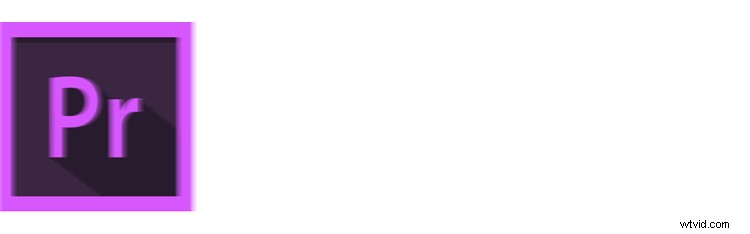
Étape 4 :Créer un préréglage
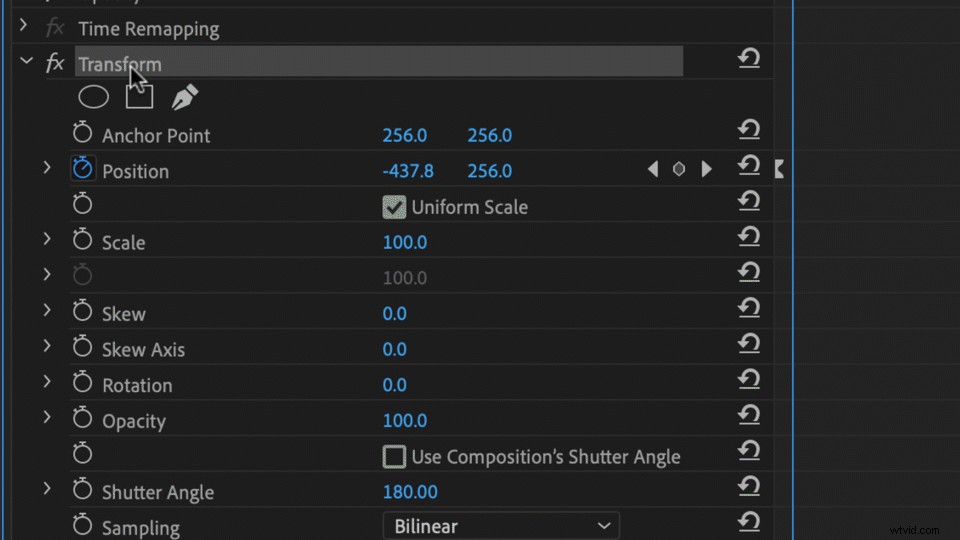
La création d'un préréglage vous permettra d'appliquer rapidement un flou de mouvement sur les futurs clips, ce qui rationalisera votre flux de travail. Pour en créer un, faites un clic droit ou un clic droit sur la Transformation effet dans les commandes d'effet panneau et sélectionnez Enregistrer le préréglage . Nommez le préréglage et ajoutez une description, et votre effet de flou de mouvement vous attendra maintenant dans les Préréglages dossier des Effets panneau.
Voilà, le flou de mouvement dans Adobe Premiere Pro !
